
Products
GG网络技术分享 2025-03-18 16:16 55
想让默认的WooCommerce结账看起来像Shopify的结账页面?大家都知道,Shopify非常注重设计和用户体验。因此,他们的结账页面是干净和简单的,鼓励快速销售。 幸运的是,你不必切换到Shopify只是为了访问结账页面的设计。
相反,你可以在第三方WooCommerce工具的帮助下为你的WooCommerce结账页实现类似Shopify的设计--比如我们的Botiga主题。 在本教程中,将向你展示如何使用Botiga来使默认的WooCommerce结账页面看起来像Shopify的图文教程。
Botiga是一个功能丰富的WooCommerce主题,有免费和专业两个版本。它提供了大量的布局、风格和定制选项,这样你就可以为你的客户定制一个特殊的购物体验。
可以从本站下载汉化版主题【Botiga Pro汉化中文版|轻量快速高可定制WooCommerce电商主题介绍】
要在你的WordPress网站上安装它,请打开你的仪表板,并进入外观>主题>新增。
在添加主题的管理页面,你会看到一个搜索栏。输入 "Botiga",该主题将出现在结果中。点击安装按钮,然后激活该主题:
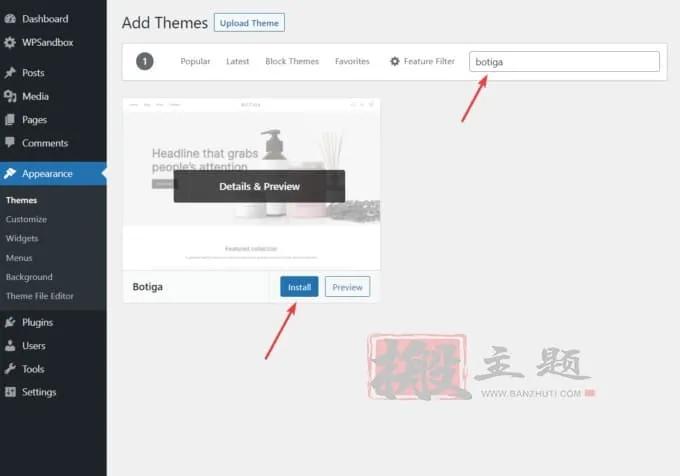
或者,你可以从我们的网站下载Botiga。
然后,在你的WordPress管理区进入外观>主题>新增>上传主题。点击选择文件按钮来上传主题,然后点击立即安装按钮:
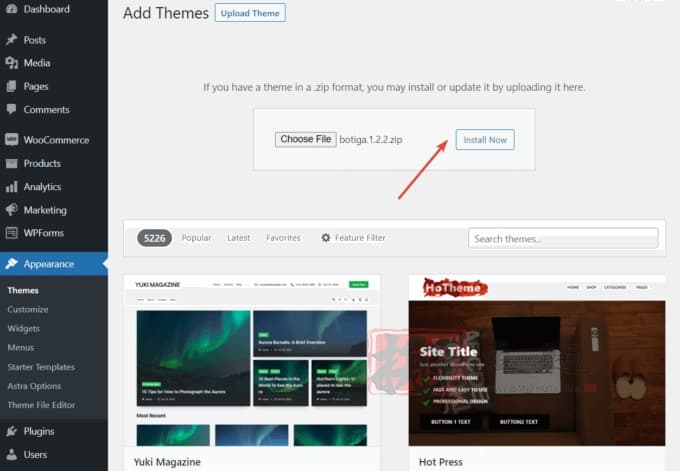
一旦安装完成,一定要点击激活链接来激活主题:
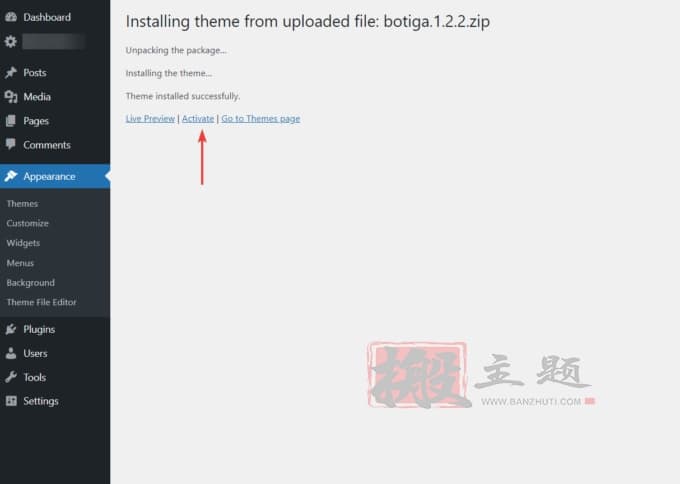
Botiga Pro是一个WordPress插件,为免费的Botiga主题增加了很多高级功能。你需要同时使用该主题和插件才能获得Shopify风格的结账布局。
定价计划从每年69美元开始,让你在一个WordPress网站上使用Botiga Pro - 在这里查看所有计划。 购买后,从你的Botiga账户下载该插件。
然后,打开你的WordPress管理区,进入插件>新增>上传插件。使用 "选择文件 "选项上传插件,然后点击 "立即安装 "按钮:
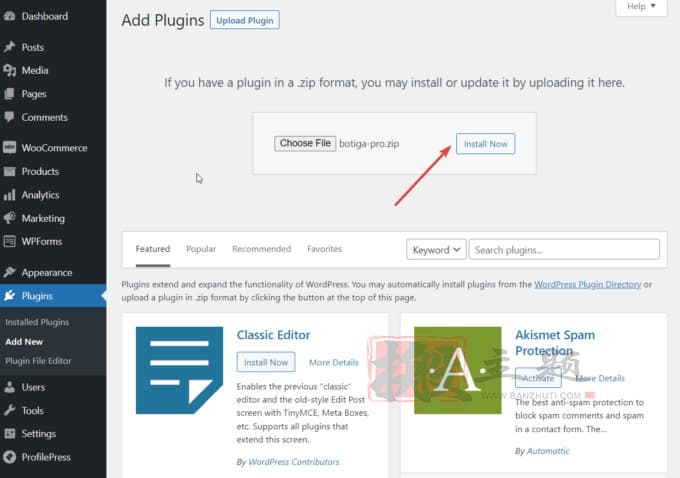
一旦上传过程结束,点击激活插件按钮:
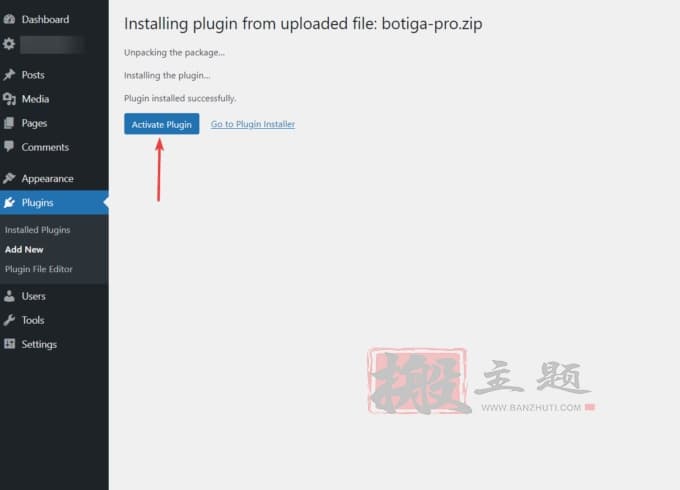
接下来,你需要激活你的许可证密钥。 进入您的Botiga账户,复制许可证密钥。
然后,打开您的WordPress仪表盘,进入插件>Botiga专业许可证。输入许可证密钥,并点击保存更改按钮:
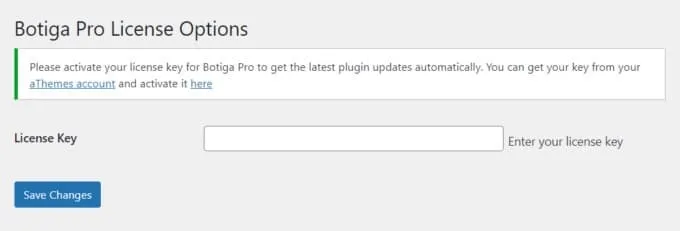
Botiga Pro插件现在已经在您的WordPress网站上安装并激活。可以从本站下载汉化版主题【Botiga Pro汉化中文版|轻量快速高可定制WooCommerce电商主题介绍】
起步网站或演示是一个预先建立的网站设计,你可以使用开箱即用或稍作修改以达到适合你的设计。它可以为你节省大量的时间和精力,因为你不必从头开始设计你的网站。
目前,Botiga提供8个起步网站供您选择:美容、服装、家具、珠宝、单一产品、多供应商、葡萄酒和植物。你也可以在不导入初始网站的情况下使用Botiga--在这种情况下,你需要使用Botiga的定制器选项添加自己的内容并配置设置。
要导入一个初始网站,请点击外观>初始网站菜单。点击预览演示按钮来预览设计,如果你想在你的网站上安装它,请点击导入按钮:
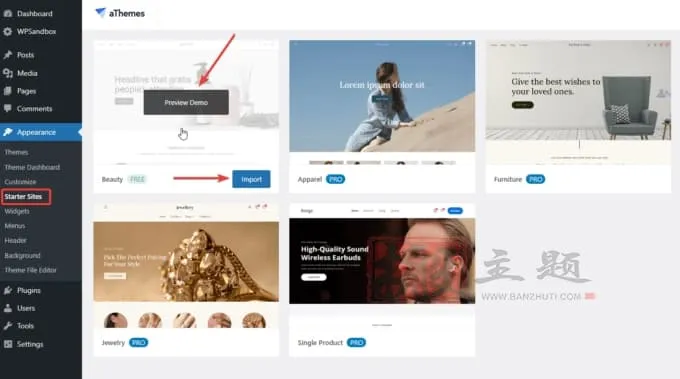
在下一瞬间,将出现一个弹出窗口,显示所有将被导入你的网站的插件和内容。 选择导入按钮,等待过程结束:
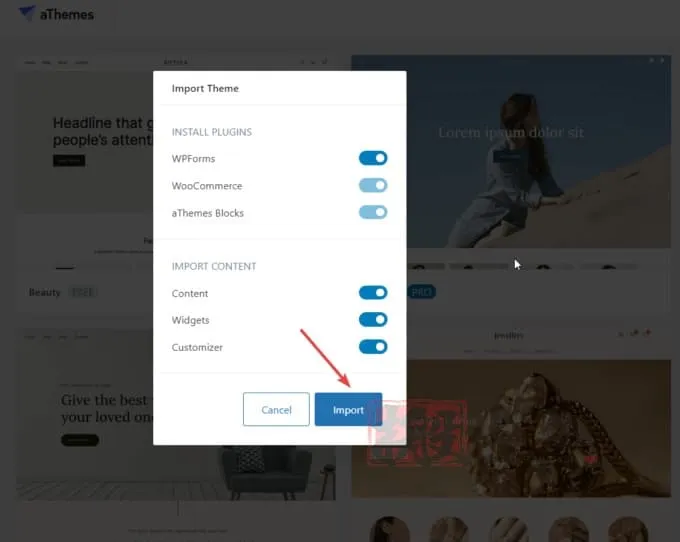
一旦启动网站被导入,打开你的主页,看看你的WooCommerce商店的新设计。
要打开自定义器,在你的WordPress仪表板上点击外观>自定义菜单:
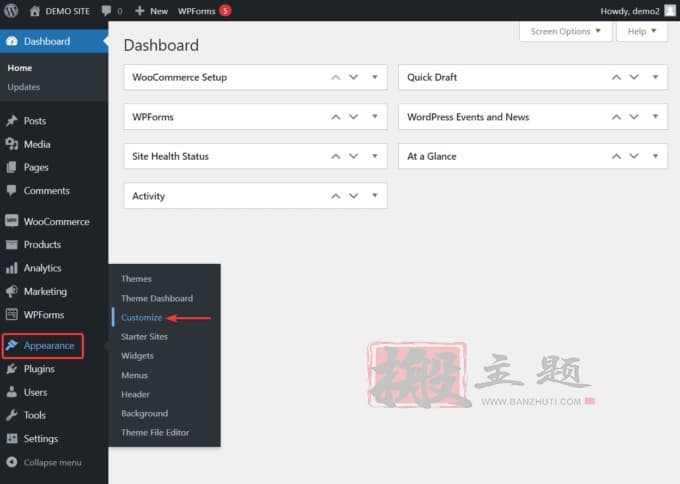
你会被带到你的网站主页,定制器界面将显示在屏幕的左侧:
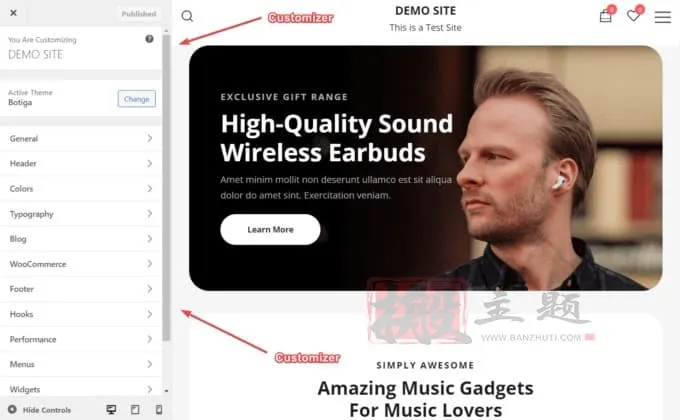
Customizer菜单有一个选项,可以将您的WooCommerce结账页的布局转换为看起来像Shopify结账页的布局。
在自定义器中,进入WooCommerce > Checkout。在这里,你会看到结账页面的五个布局选项:
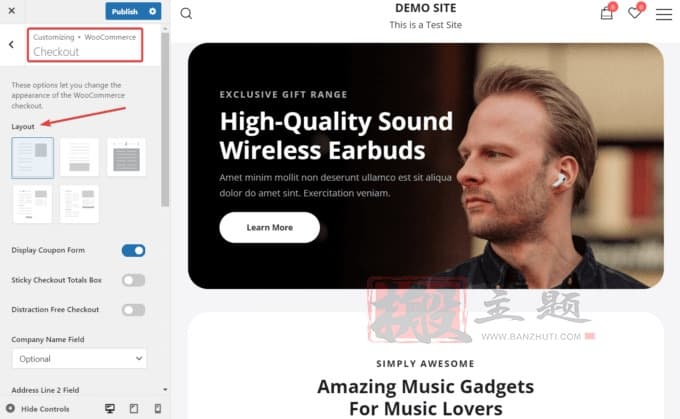
Botiga有两种结账页面布局,提供与Shopify类似的用户体验:
为了了解它们与Shopify的比较,这里有Shopify结账页面的截图:
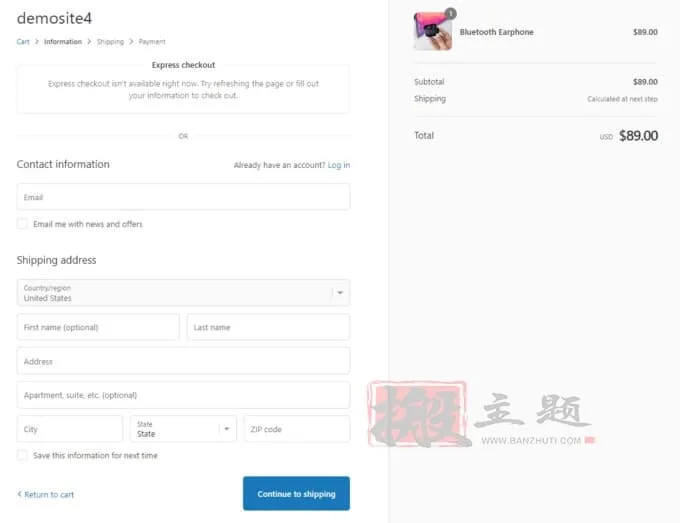
这就是Botiga的多步骤Shopify布局(Layout 4)的第一页的样子:
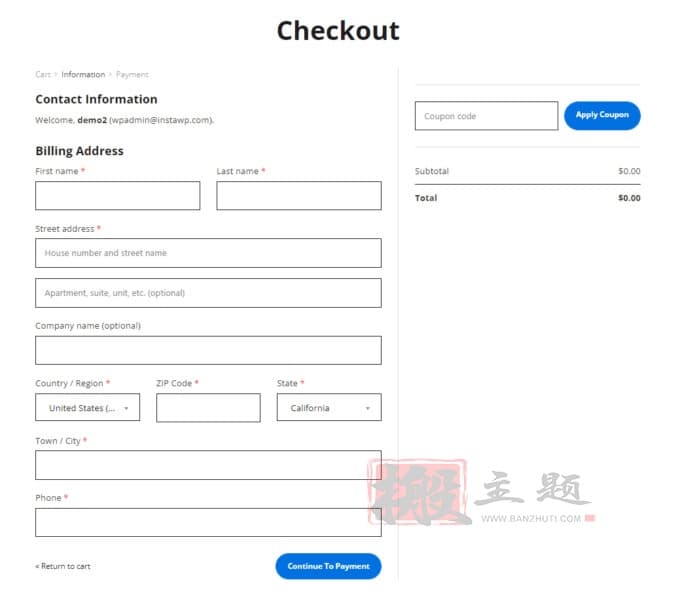
还有,这里是Layout 5,Botiga的类似Shopify的一步式结账页面:
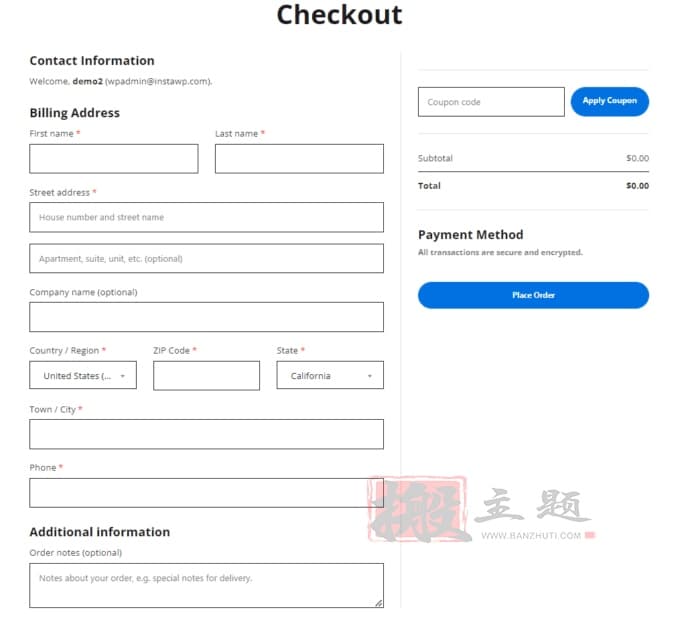
选择最适合你需要的布局,然后点击自定义界面顶部的 "发布 "按钮来实现这些改变。
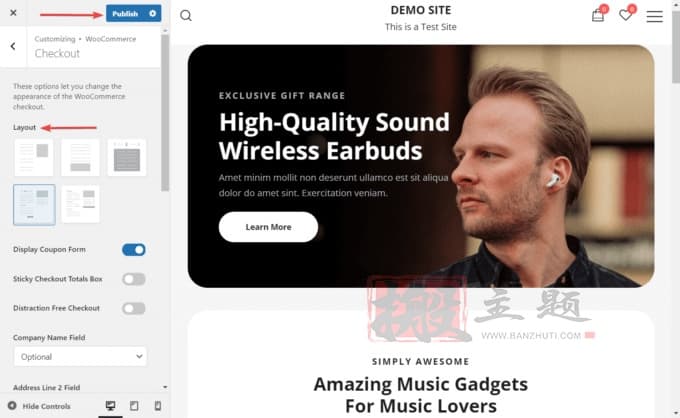
这就是了。你现在已经使你的WooCommerce结帐页面看起来像Shopify。
有几个功能你可以在结账页上启用或禁用;你可以在自定义器的结账布局下面找到它们。
你可以打开或关闭以下三个选项:
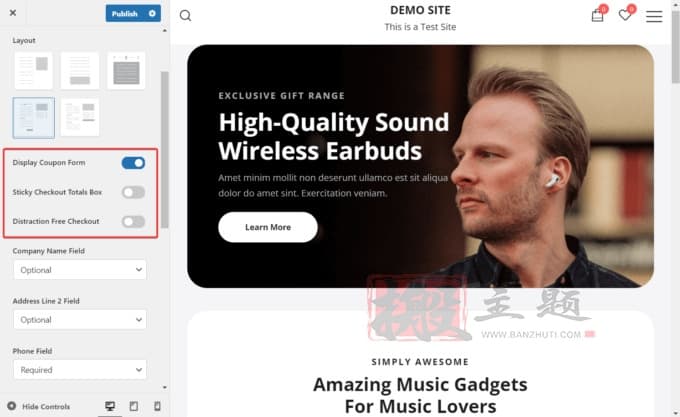
你还可以将以下三个表单字段设置为必填、可选或隐藏:
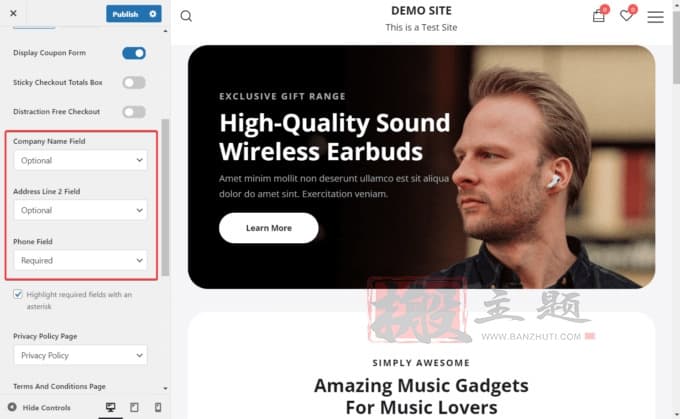
最后,你可以在你的结账页面添加两个重要的法律文件:
首先,你需要从页面>新增菜单中创建这些页面。然后,它们会在下拉菜单中显示出来,你可以把它们添加到你的结账页面:
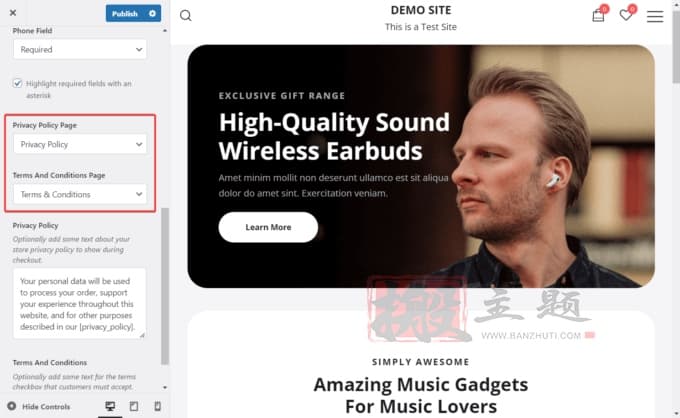
WooCommerce是一个优秀的电子商务平台,但如果你想改善你的商店的某些方面,第三方工具可以提供很大的帮助。
例如,你可以使用Botiga使默认的WooCommerce结账页面类似于干净和简单的Shopify结账体验。Botiga是一个强大的WooCommerce主题,旨在建立高转化率的在线商店。虽然该主题是免费的,但要启用高级功能,你需要将它与高级的Botiga Pro插件配对。 可以从本站下载汉化版主题【Botiga Pro汉化中文版|轻量快速高可定制WooCommerce电商主题介绍】
要使用Botiga类似Shopify的结账页面布局,你需要同时使用该主题和插件。在您的网站上安装它们,导入一个初始网站,并在自定义器中启用结账布局。采取这些步骤,类似Shopify的结账页面将很快在您的WooCommerce商店中启动和运行!
Demand feedback